win10出现0x0000011b共享打印机无法连接
Win10系统在共享打印机时出现0x0000011b错误是一个常见问题,这个错误通常会导致共享打印机无法连接,出现这个问题的原因可能是网络设置不正确、驱动程序问题、或者是系统文件损坏等。要解决这个问题,可以尝试重新安装打印机驱动程序、检查网络设置、或者运行系统文件检查工具进行修复等方法。通过一些简单的操作,就可以完美解决win10系统共享打印机报错0x0000011b的问题,让打印机连接顺畅,提高工作效率。

方法一、
1、按 Windows 键 + R 打开“运行”对话框。接下来,在文本框中键入“regedit”。然后按Ctrl + Shift + Enter以打开具有管理权限的注册表编辑器,打开新的注册表编辑器窗口,“用户帐户控制”提示出现提示后,单击“是”授予管理权限。
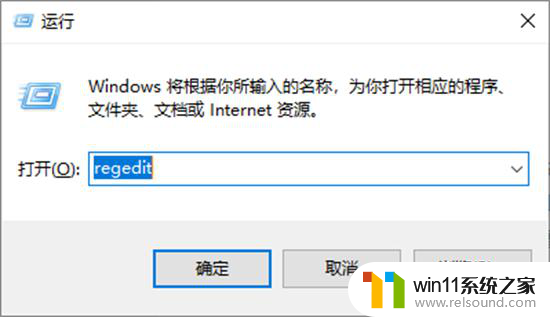
2、进入注册表编辑器后,使用左侧的菜单导航到以下位置: HKEY_LOCAL_MACHINE\System\CurrentControlSet\Control\Print
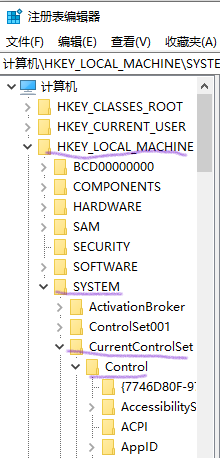
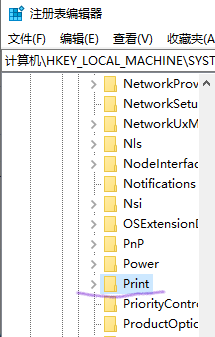
注意:您可以手动导航到此位置(通过单击每个键),也可以将完整路径粘贴到顶部的导航栏中,然后按 Enter 键立即到达该位置。
3、创建新的 DWORD 值。进入正确的位置后,请确保选中“Print”键,然后移到右侧部分,右键单击空白区域并选择“新建> DWORD(32 位) 值”。

4、接下来,将新创建的注册表值命名为 RpcAuthnLevelPrivacyEnabled,然后按 Enter 保存更改。

5、双击新创建的 RpcAuthnLevelPrivacyEnabled 值。进入“编辑”菜单后,将“基数”设置为“十六进制”,将“数值数据”设置为 0,然后单击“确定”保存更改。

6、完成此修改后,重新启动电脑并重复以前导致0x0000011b的操作,win+R→输入 \\xx.xx.xx.xx→右击打印机Lenovo LJ2605D,点击“连接”。完成后,在打印时注意选择这个打印机就可以了。

方法二、
1、打开windows控制面板,切换右上角的为小图标;
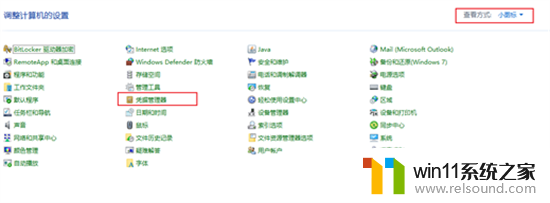
2、找到凭据管理器,选择windows凭据;
3、点击 添加windows凭据;
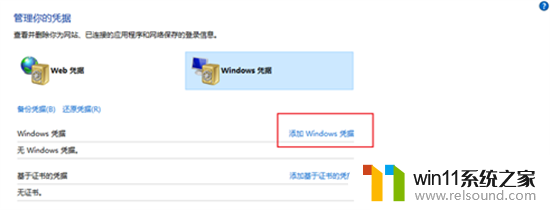
4、网络地址栏输入连接打印机的计算机ip地址,如:192.168.0.100;
5、输入这台计算机的管理员用户名和密码;

6、确定。
7、通过资源管理器打开共享打印机计算机ip地址,如:\\192.168.0.100;
8、双击共享的打印机,安装共享打印机驱动,并测试打印机。
以上就是win10出现0x0000011b共享打印机无法连接的全部内容,如果你遇到这种情况,按照上面小编提供的操作进行解决非常简单快速,一步到位。
- 上一篇: win10 programdata在哪
- 下一篇: 电脑win10总是自动更新
win10出现0x0000011b共享打印机无法连接相关教程
- win10打印机共享重启后不能用了
- win10连接有线网络后无法使用无线网络怎么办
- win10连接蓝牙音箱没有声音怎么办 win10连接蓝牙音箱无声音修复方法
- win10无法打开此安装程序包的解决方法 win10无法打开此安装程序包怎么办
- win10无法打开gpedit.msc
- win10打开应用弹出商店怎么办 win10打开应用总是会弹出商店处理方法
- win10电脑怎样共享
- windows10怎么共享文件夹 windows10共享文件夹在哪里设置
- 战舰世界win10不能打字怎么办 win10玩战舰世界无法打字修复方法
- win10不安全连接怎么设置为安全
- win10怎么以兼容模式运行程序
- win10没有wlan连接选项
- 怎么检查win10是不是企业版
- win10怎么才能将浏览过的记录不自动保存
- win10经典开始菜单设置
- win10系统修改字体
win10系统教程推荐